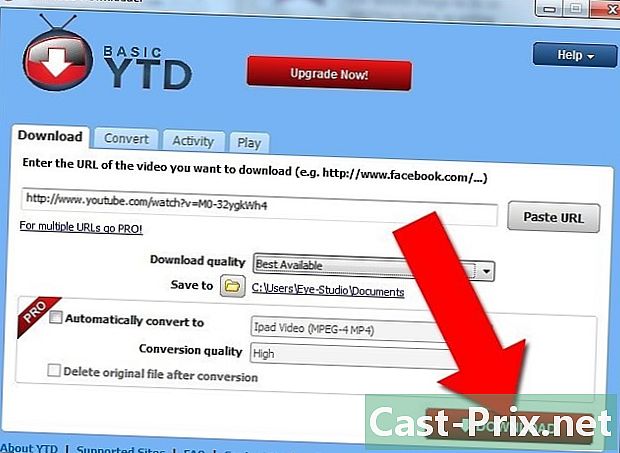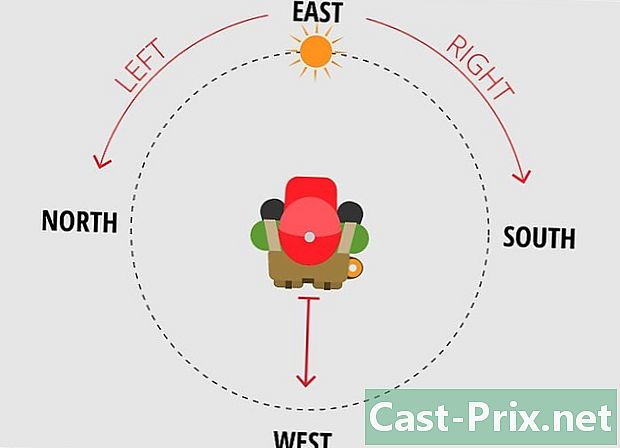Hogyan nézhetek videót az iPad-ről a TV-n
Szerző:
Robert Simon
A Teremtés Dátuma:
17 Június 2021
Frissítés Dátuma:
14 Lehet 2024

Tartalom
- szakaszában
- 1. módszer Apple TV használata
- 2. módszer Használjon adaptert
- 3. módszer Használjon csatlakoztatott TV-t
Tudja, hogyan csatlakoztassa iPadjét a TV-hez, és nézze meg az abban található videókat. Vezeték nélkül megteheti az AirPlay segítségével, ha Apple TV-vel rendelkezik, de HDMI kábelt és adaptert is használhat az iPad közvetlen csatlakoztatásához a TV-hez. Végül letölthet egy harmadik féltől származó alkalmazást, hogy kapcsolatba léphessen a csatlakoztatott TV-vel, ha van ilyen.
szakaszában
1. módszer Apple TV használata
-

Ellenőrizze, hogy rendelkezik-e megfelelő felszereléssel. Az AirPlay használatához szüksége lesz egy iPad 2-re vagy újabbra és egy második generációs Apple TV-re vagy újabbra. Az Ön iPad készülékének és az Apple TV készüléknek ugyanazt a Wi-Fi hálózatot kell használniuk.- Frissítenie kell az iPad készüléket, mielőtt folytatná, hogy biztosan elérje a lehető legjobb minőséget.
-

Győződjön meg arról, hogy az Apple TV-je van használatra kész. Apple TV-jének csatlakoztatva kell lennie a TV-hez és egy áramforráshoz. - Kapcsolja be a TV-t és az Apple TV-t. A tv-készüléken válassza ki azt a bemenetet, amelyhez az Apple TV csatlakozik.
- Nyissa meg a TV-alkalmazást iPadjén. Koppintson a TV-alkalmazásra, amely úgy néz ki, mint egy kék képernyő a fekete háttér előtt.
- Ha el szeretne indítani egy videót a iPad alkalmazás Fotók alkalmazásából, akkor nyissa meg képek.
- Nyomja meg a fület könyvtár. Ez a képernyő alján található.
- Fotók használata esetén nyomja meg az albumot Videók.
- Válasszon egy videót. Koppintson a videóra, amelyet meg szeretne nézni a tévében.
- sajtó Lejátszás. Ez a lehetőség a képernyő tetején található, és elkezdi a videó lejátszását.
- A Fotók alkalmazásban érintse meg a megosztás gombot a képernyő bal alsó részén.
- Nyomja meg az ikont AirPlay. Úgy néz ki, mint egy háromszög, amelynek koncentrikus körök sorozata kívül van. Megnyílik az AirPlay menü.
- Válassza ki az Apple TV nevét. Az iPad tartalma megjelenik az Apple TV-n.
- Ha nem látja az Apple TV nevét az AirPlay menüben, győződjön meg arról, hogy ugyanahhoz a Wi-Fi-hálózathoz csatlakozik, mint a TV.
- Próbálja ki a videó tükrözését. Ha nem tudja az AirPlay működni, miközben eszközei ugyanahhoz a Wi-Fi-hálózathoz vannak csatlakoztatva, akkor próbálja ki az alábbi tippeket.
- Látogassa meg a megtekinteni kívánt videót.
- Csúsztassa fel a képernyőt felfelé.
- sajtó Videó másolása.
- Válassza ki az Apple TV nevét.
- Írja be TV-jének kódját az iPad készülékén, ha erre kéri.
- Nézze meg a videót A filmet bármikor leválaszthatja, ha megérinti újra az AirPlay ikont (vagy a Video Másolás ikont), vagy letiltja a Wi-Fi-t az iPad készülékén.
2. módszer Használjon adaptert
-

Vásároljon HDMI adaptert az iPadhez. Az Apple 49 euróért elad egy digitális AV adaptert, amely csatlakoztatható az Ön iPad töltőcsatlakozójához. Ezt az adaptert és a tv-készülék HDMI-portját HDMI-kábel csatlakoztathatja.- Ha nincs HDMI-kábel, akkor a folytatás előtt meg kell vásárolnia azt.
- Ha TV-jének nincs HDMI-portja, akkor HDMI-RCA adapterre is szüksége lesz.
-

Csatlakoztassa az adaptert az iPad készülékéhez. Helyezze az adapter kicsi végét az iPad töltőcsatlakozójába. -

Csatlakoztassa az adaptert a TV-hez. Dugja a HDMI-kábel egyik végét az adapterbe, a másik végét pedig a TV-készülék hátulján vagy oldalán található HDMI-portba.- Ha TV-jének nincs HDMI-portja, és RCA-adaptert használ, akkor csatlakoznia kell az RCA-adaptert a HDMI-kábelhez és az áramforráshoz, majd a vörös, a sárga és a fehér kábelt a televízió mögött található A / V bemenethez.
-

Kapcsolja be a televíziót. Nyomja meg a TV indítógombját
. - Válassza ki iPadjét a TV-beállítások között. Nyomja meg a gombot bemenet a TV-jén vagy a távvezérlőn vagy bekapcsolt állapotban videó amíg meg nem jelenik az iPad képernyője.
- Nézze meg a bejárat mellett a TV-készülék mögött vagy oldalán, hogy megnézze a képernyőn kiválasztandó bemenet számát.
- Nézze meg videóit Bármi, ami megjelenik az iPadjén, megjelenik a TV-n. Az iPad segítségével nyissa meg a megtekinteni kívánt videót, majd nyomja meg a gombot Lejátszás. A videót a televízión nézheti meg.
3. módszer Használjon csatlakoztatott TV-t
-

Csatlakoztassa TV-jét a helyi hálózathoz. Az iPad tartalmának a tévében történő megtekintéséhez csatlakoztatnia kell azt a helyi hálózathoz.- A folyamat televíziónként eltérő, de elolvashatja a felhasználói útmutatót vagy a súgóoldalt, hogy megtanulja, hogyan csatlakoztassa a TV-jét a helyi hálózathoz.
-

Töltse le a video streaming alkalmazást az iPad készülékén. Tartalom elküldéséhez a TV-hez olyan alkalmazásra van szüksége, amely lehetővé teszi a hálózathoz való csatlakoztatást. Az iMediaShare az egyik leghíresebb alkalmazás.- Az ingyenes verzió lehetővé teszi fényképek és videók sugárzását az iPad készülékén. További streaming lehetőségek használatához szükség van a fizetett verzióra.
-

Nyissa meg az alkalmazást. Az iPad tartalma néhány perc múlva betöltődik. A táblagépén bármilyen képet vagy videót kiválaszthat. - Válasszon egy videót. Koppintson egy videóra a hálózat összes csatlakoztatott eszközének megtekintéséhez.
-

Válassza ki a csatlakoztatott TV-t. A megjelenő listában érintse meg a csatlakoztatott TV nevét.- Ha tévékészüléke nem szerepel a listában, nyomja meg a gombot Egyéb (nem észlelt) és kövesse az utasításokat az eszköz felismeréséhez.
-

Nézze meg a videót Miután a TV-t kiválasztotta az opciók listájában, a videó automatikusan elindul. A lejátszást az iPad alkalmazásán keresztül vezérelheti.- Teljesítményproblémák esetén az oka lehet, hogy a televízió vezeték nélkül csatlakozik. Ebben az esetben csatlakoztassa Ethernet kábellel, vagy mozgassa közelebb az iPad készüléket az útválasztóhoz.